 :2025:10/17/04:46 ++ [PR]
:2025:10/17/04:46 ++ [PR]
×
[PR]上記の広告は3ヶ月以上新規記事投稿のないブログに表示されています。新しい記事を書く事で広告が消えます。
 :2015:06/27/18:24 ++ HELP_DECRYPTウイルスに感染!?PCの全データ凍結&解除不能!
:2015:06/27/18:24 ++ HELP_DECRYPTウイルスに感染!?PCの全データ凍結&解除不能!
PCのデスクトップにいつの間にかHELP_DECRYPTという名の複数のファイルが...
・HELP_DECRYPT.TXT
・HELP_DECRYPT.HTML
・HELP_DECRYPT.PNG
・HELP_DECRYPT.URL
意味がわからず、とりあえず削除。
なにげにデスクトップのデキストファイルを開くとすべて文字化け???
文字コードが一致していないせいだと思い文字コードを色々と変えてみるがやっぱり読めない。
あれっ?他のフォルダにもHELP_DECRYPTファイルが一杯あるじゃん!!!
これは何かある!
と思い、ググッてみると...愕然!!!
~HELP_DECRYPTウイルス~
・HDDやUSBメモリ内のテキスト、画像、動画、音楽ファイル等を暗号化し見れないようにする
・データを人質?にし、身代金の支払いを要求する
「暗号を解読してほしければお金を払え。そうすれば解読ツールを与える」というメッセージ
・データ復旧は極めて困難
Cドライブのみならず、バックアップデータが保存されたDドライブ(SDカード)もやられており、システムを復旧することもできない。
幸いにもに、PCを変えた半年前に全データのバックアップを取っており、その後も大事な動画や音楽ファイルは定期的にバックアップを取っていた為、それ程大きな被害は受けなかった。
ということもあり、潔くパソコンを初期化(リカバリー)することに。
ウィルス感染から1ヶ月。ようやく最低限使える状態にまで復活。
そして失敗を教訓に、完璧(?)なバックアップ体制構築。
①定期的(節目節目)に、復元ポイント作成
(C:\Windows\System32\SystemPropertiesProtection.exe)
②定期的(節目節目)に、システムバックアップ実行
(%SystemRoot%\System32\control.exe /name Microsoft.BackupAndRestore)
③定期的(節目節目)に、ワイヤレス外部ストレージにデータをバックアップ
(FreeソフトのBackup)
④フリーのウィルス対策ソフト(Avira Free Antivirus)を導入
※すべてデスクトップにショートカットを作成し容易に実行できる様にした
ウィルス対策ソフトは、当然以前も導入していたのだが...
今考えると、その一つ「Malwarebytes anti-malware」がウィルス感染の原因かも。
思い返してみると...
・Malwarebytes anti-malwareを起動すると、アップデートのメッセージが
・それをクリックすると、ソフトをダウンロードするサイトへ
・ソフトをダウンロードし実行すると、余計なソフトも勝手にインストール
・変なソフトが勝手に起動。再起動しても勝手に起動→強制終了で停止
・デスクトップにHELP_DECRYPTファイルが
ってな感じだったと思う。
たぶん、誘導されたサイトかダウンロードしたファイルにウィルスが仕組まれていたのかな。
・HELP_DECRYPT.TXT
・HELP_DECRYPT.HTML
・HELP_DECRYPT.PNG
・HELP_DECRYPT.URL
意味がわからず、とりあえず削除。
なにげにデスクトップのデキストファイルを開くとすべて文字化け???
文字コードが一致していないせいだと思い文字コードを色々と変えてみるがやっぱり読めない。
あれっ?他のフォルダにもHELP_DECRYPTファイルが一杯あるじゃん!!!
これは何かある!
と思い、ググッてみると...愕然!!!
~HELP_DECRYPTウイルス~
・HDDやUSBメモリ内のテキスト、画像、動画、音楽ファイル等を暗号化し見れないようにする
・データを人質?にし、身代金の支払いを要求する
「暗号を解読してほしければお金を払え。そうすれば解読ツールを与える」というメッセージ
・データ復旧は極めて困難
Cドライブのみならず、バックアップデータが保存されたDドライブ(SDカード)もやられており、システムを復旧することもできない。
幸いにもに、PCを変えた半年前に全データのバックアップを取っており、その後も大事な動画や音楽ファイルは定期的にバックアップを取っていた為、それ程大きな被害は受けなかった。
ということもあり、潔くパソコンを初期化(リカバリー)することに。
ウィルス感染から1ヶ月。ようやく最低限使える状態にまで復活。
そして失敗を教訓に、完璧(?)なバックアップ体制構築。
①定期的(節目節目)に、復元ポイント作成
(C:\Windows\System32\SystemPropertiesProtection.exe)
②定期的(節目節目)に、システムバックアップ実行
(%SystemRoot%\System32\control.exe /name Microsoft.BackupAndRestore)
③定期的(節目節目)に、ワイヤレス外部ストレージにデータをバックアップ
(FreeソフトのBackup)
④フリーのウィルス対策ソフト(Avira Free Antivirus)を導入
※すべてデスクトップにショートカットを作成し容易に実行できる様にした
ウィルス対策ソフトは、当然以前も導入していたのだが...
今考えると、その一つ「Malwarebytes anti-malware」がウィルス感染の原因かも。
思い返してみると...
・Malwarebytes anti-malwareを起動すると、アップデートのメッセージが
・それをクリックすると、ソフトをダウンロードするサイトへ
・ソフトをダウンロードし実行すると、余計なソフトも勝手にインストール
・変なソフトが勝手に起動。再起動しても勝手に起動→強制終了で停止
・デスクトップにHELP_DECRYPTファイルが
ってな感じだったと思う。
たぶん、誘導されたサイトかダウンロードしたファイルにウィルスが仕組まれていたのかな。
PR
 :2015:02/07/22:41 ++ タブレットPCの便利な周辺機器<EP121の環境整備>
:2015:02/07/22:41 ++ タブレットPCの便利な周辺機器<EP121の環境整備>
先日購入したタブレットPC「Eee Slate EP121」。とってもいいPCではあるが、
これだけだと、今まで使っていたデスクトップPC代わりとまではいかない。
なんで、デスクトップPC並みの使い勝手を求め、使える周辺機器探しをすることに。
1.マウス付きワイヤレスキーボード(SANWA SUPPLY SKB-WL12SETBK)
EP121には標準でBluetoothキーボードが付いているのだが...
PCを再起動するとデバイスがなかなか再認識&自動接続されない(自分のだけ?)。
「デバイスの削除」→「デバイスの追加」の手順を踏めば接続は可能だが、いちいちこんなことをするのは面倒くさいし、この方法でも簡単に接続してくれない場合がある。
再起動する度にキーボードが接続されずイライラするのも嫌だし、元々ワイヤレスマウスを買うつもりだったので、ワイヤレスキーボードとワイヤレスマウスが一緒になったサンワのSKB-WL12SETBKを購入。
PCを再起動しても短時間且つ確実にワイヤレス接続され、ストレスもなく非常に快適♪
2.大容量SDカード(64GB SDXCカード)
EP121のHDD(SSD)容量は64GB。たったこれっぽっちだと、動画をダウンロードしたりするとあっという間に一杯になりそう。
16GBのSDカードは結構持っているが、それだとちょっと足りなさそうなので、もうちょっと大容量でリーズナブルなSDカードということでKomputerbay 64GB SDXCカードチョイス。一般的な32GBのSDカードと同じくらいの価格。一応ライフタイム限定保証がついてるから、ちょっと安心?
3.ポータブルブルーレイドライブ(I-O DATA BD-U6XL)
パソコンでCDやDVDが読めないのは致命的。なんで、外付けドライブは絶対必要!
けど、どうせならBlu-rayの読み書きもできた方がいいし、「USBケーブル1本で接続するだけで使えるバスパワー駆動 ※他の機種の多くは2本接続が必要」ってのに引かれてBD-U6XL購入。
4.ワイヤレスモバイルストレージ(デジ蔵 ShAirDisk PTW-WMS1)
十数年間貯めてきたデータは2TBの外付けHDDに保管しており、このHDDから簡単にデータが読み出せないとデータの有効利用ができなく非常に辛い。加えてHDD容量が少ない為、別メディアへデータが移せないと、あっという間に容量不足になること間違いなし。
デジ蔵は2TBのHDDドライブが接続できるだけでなく、Wi-fiアクセスポイントの機能を持ち、有線LANしかないホテルで無線LAN接続ができるということで選択。
5.外付けバッテリー(Energizer XP18000)
EP121はタブレットPCということもあり、今後外に持ち出してバッテリーだけで長時間使用するということも考えられる(例えば非常に高精度なスタイラスを使ったお絵かき等)。
そんな時、たった3時間しか持たない内臓バッテリーだと心もとない。
19V出力のある外付けバッテリーが少ない中、XP18000は19V出力があるだけでなく18000mAhもの大容量!加えて、ありとあらゆるDCプラグが付属しており、たいていの端末のDCコネクタに接続することができる。がっ!
EP121のDCコネクタは外形3.0mm/内径1.1mmと非常に特殊で、なんとこれだけ沢山のDCプラグがあるにも関わらず、ピッタリ合うものが見あたらない。(T-T)
しかし、偶然にもEP121の前の持ち主さんがこの特殊なDCプラグをおまけで付けていてくれていたのである!有難や~。お陰でEP121とXP18000との連携が実現。(^-^)
ちなみに後継機種のXP18000Aというのもあるが、XP18000の方が型落ちでお買い得。
6.DVI-D デュアルリンクケーブル
今まで使っていたデスクトップPCからの乗り換えはほぼ完了。
とは言え、たまに今まで使ってたソフトや、環境なんかを調べたいこともでてくる。
がっ、そんな滅多にない事に備えて、ディスプレイを置きっぱなしにはしたくない。
たまたま使ってる地デジテレビがPCのディスプレイにもなるI・OデータのDIOS-191ZE。
これを有効活用するため、PCとテレビを繋ぐデジタルディスプレイケーブルを購入。
とりあえずEP121の環境整備はこれで完了~。(^^)/ けど、安いWindowsタブレットを購入したつもりが、結構高くついちゃったりしたかな?(^^;
これだけだと、今まで使っていたデスクトップPC代わりとまではいかない。
なんで、デスクトップPC並みの使い勝手を求め、使える周辺機器探しをすることに。
1.マウス付きワイヤレスキーボード(SANWA SUPPLY SKB-WL12SETBK)
EP121には標準でBluetoothキーボードが付いているのだが...
PCを再起動するとデバイスがなかなか再認識&自動接続されない(自分のだけ?)。
「デバイスの削除」→「デバイスの追加」の手順を踏めば接続は可能だが、いちいちこんなことをするのは面倒くさいし、この方法でも簡単に接続してくれない場合がある。
再起動する度にキーボードが接続されずイライラするのも嫌だし、元々ワイヤレスマウスを買うつもりだったので、ワイヤレスキーボードとワイヤレスマウスが一緒になったサンワのSKB-WL12SETBKを購入。
PCを再起動しても短時間且つ確実にワイヤレス接続され、ストレスもなく非常に快適♪
2.大容量SDカード(64GB SDXCカード)
EP121のHDD(SSD)容量は64GB。たったこれっぽっちだと、動画をダウンロードしたりするとあっという間に一杯になりそう。
16GBのSDカードは結構持っているが、それだとちょっと足りなさそうなので、もうちょっと大容量でリーズナブルなSDカードということでKomputerbay 64GB SDXCカードチョイス。一般的な32GBのSDカードと同じくらいの価格。一応ライフタイム限定保証がついてるから、ちょっと安心?
3.ポータブルブルーレイドライブ(I-O DATA BD-U6XL)
パソコンでCDやDVDが読めないのは致命的。なんで、外付けドライブは絶対必要!
けど、どうせならBlu-rayの読み書きもできた方がいいし、「USBケーブル1本で接続するだけで使えるバスパワー駆動 ※他の機種の多くは2本接続が必要」ってのに引かれてBD-U6XL購入。
4.ワイヤレスモバイルストレージ(デジ蔵 ShAirDisk PTW-WMS1)
十数年間貯めてきたデータは2TBの外付けHDDに保管しており、このHDDから簡単にデータが読み出せないとデータの有効利用ができなく非常に辛い。加えてHDD容量が少ない為、別メディアへデータが移せないと、あっという間に容量不足になること間違いなし。
デジ蔵は2TBのHDDドライブが接続できるだけでなく、Wi-fiアクセスポイントの機能を持ち、有線LANしかないホテルで無線LAN接続ができるということで選択。
5.外付けバッテリー(Energizer XP18000)
EP121はタブレットPCということもあり、今後外に持ち出してバッテリーだけで長時間使用するということも考えられる(例えば非常に高精度なスタイラスを使ったお絵かき等)。
そんな時、たった3時間しか持たない内臓バッテリーだと心もとない。
19V出力のある外付けバッテリーが少ない中、XP18000は19V出力があるだけでなく18000mAhもの大容量!加えて、ありとあらゆるDCプラグが付属しており、たいていの端末のDCコネクタに接続することができる。がっ!
EP121のDCコネクタは外形3.0mm/内径1.1mmと非常に特殊で、なんとこれだけ沢山のDCプラグがあるにも関わらず、ピッタリ合うものが見あたらない。(T-T)
しかし、偶然にもEP121の前の持ち主さんがこの特殊なDCプラグをおまけで付けていてくれていたのである!有難や~。お陰でEP121とXP18000との連携が実現。(^-^)
ちなみに後継機種のXP18000Aというのもあるが、XP18000の方が型落ちでお買い得。
6.DVI-D デュアルリンクケーブル
今まで使っていたデスクトップPCからの乗り換えはほぼ完了。
とは言え、たまに今まで使ってたソフトや、環境なんかを調べたいこともでてくる。
がっ、そんな滅多にない事に備えて、ディスプレイを置きっぱなしにはしたくない。
たまたま使ってる地デジテレビがPCのディスプレイにもなるI・OデータのDIOS-191ZE。
これを有効活用するため、PCとテレビを繋ぐデジタルディスプレイケーブルを購入。
とりあえずEP121の環境整備はこれで完了~。(^^)/ けど、安いWindowsタブレットを購入したつもりが、結構高くついちゃったりしたかな?(^^;
 :2014:12/16/06:08 ++ 一世代前の高機能Windows7タブレットPC「ASUS Eee Slate EP121」購入!
:2014:12/16/06:08 ++ 一世代前の高機能Windows7タブレットPC「ASUS Eee Slate EP121」購入!
世の中はとっくにWindows7時代だというのに、我が家は今だにWindowsXP。(^^;
(セキュリティ的に問題なので、大きな声では言えないが)
PCもまだまだ元気だし、もう少し使い続けようと思っていたのだが...
ネットサーフィンで見つけた一世代前のWindows7タブレットPC。
発売は2011年とかなり古いが...
●インテル Core i5-470UM プロセッサー(1.33GHz)を搭載した64Bitマシン♪
しかもメモリは4GB♪
●OSはWindows 7 Home Premiumだから今までのソフトがほぼそのまま使える♪
●ストレージにSSDを使ってるから高速且つ高信頼性♪
容量64GBはちょっと少ないが、SDカードや外付けHDで補うことができる。
●画面サイズはA4大の12.1インチワイド(1280x800)と十分な大きさ♪
●ワコムのデジタイザを搭載し、精度の高いスタイラス操作が可能♪
(お絵かきを職業にしている方にも使われている程)
●バッテリー駆動は約3.5時間とちょっと短いが、
外付けバッテリー(Energizer XP8000/XP18000)を使えばなんとかなる。
●Bluetoothキーボードが付属しており、ノートPCライクな使い方ができる♪
●ケースが付属しており、本体のカバーの他に、スタンドの代わりにもなって便利♪
と良いこと尽くめ! 「欲しい!!!ヾ(゚´Д`゚)ノ」
発売当時10万円だったのが、4年たった今の相場は3~4万円程度。これ位なら買える!
そして...運良くオークションで見つけて落札!
落札金額は、なんと25500円!
しかも無線LANカードがアップグレードされており、IEEE802.11aにも対応していた!

魅力的なPCの存在を知ってから購入するまで、あっという間の出来事であった。
我が家もようやく遅ればせながら新時代(Windws7)に突入である!
それにしても最近は衝動買い(物欲)が多すぎる。やばいなぁ~(^^;
(セキュリティ的に問題なので、大きな声では言えないが)
PCもまだまだ元気だし、もう少し使い続けようと思っていたのだが...
ネットサーフィンで見つけた一世代前のWindows7タブレットPC。
「ASUS Eee Slate EP121」
発売は2011年とかなり古いが...
●インテル Core i5-470UM プロセッサー(1.33GHz)を搭載した64Bitマシン♪
しかもメモリは4GB♪
●OSはWindows 7 Home Premiumだから今までのソフトがほぼそのまま使える♪
●ストレージにSSDを使ってるから高速且つ高信頼性♪
容量64GBはちょっと少ないが、SDカードや外付けHDで補うことができる。
●画面サイズはA4大の12.1インチワイド(1280x800)と十分な大きさ♪
●ワコムのデジタイザを搭載し、精度の高いスタイラス操作が可能♪
(お絵かきを職業にしている方にも使われている程)
●バッテリー駆動は約3.5時間とちょっと短いが、
外付けバッテリー(Energizer XP8000/XP18000)を使えばなんとかなる。
●Bluetoothキーボードが付属しており、ノートPCライクな使い方ができる♪
●ケースが付属しており、本体のカバーの他に、スタンドの代わりにもなって便利♪
と良いこと尽くめ! 「欲しい!!!ヾ(゚´Д`゚)ノ」
発売当時10万円だったのが、4年たった今の相場は3~4万円程度。これ位なら買える!
そして...運良くオークションで見つけて落札!
落札金額は、なんと25500円!
しかも無線LANカードがアップグレードされており、IEEE802.11aにも対応していた!
魅力的なPCの存在を知ってから購入するまで、あっという間の出来事であった。
我が家もようやく遅ればせながら新時代(Windws7)に突入である!
それにしても最近は衝動買い(物欲)が多すぎる。やばいなぁ~(^^;
 :2014:08/09/06:13 ++ スマホとPCのスケジュール同期ソフト「GoogleCalendarSync」突然サポート終了
:2014:08/09/06:13 ++ スマホとPCのスケジュール同期ソフト「GoogleCalendarSync」突然サポート終了
PCを本格的に使い始めた頃から、スケジュール管理はすべてOutlook、その時代々々の所有するモバイル端末のスケジューラとPCの同期を取ることで、スケジュールの一元管理を実現していた。
そして携帯をスマホに変更した4年前から、スケジュール管理はOutlookとGoogleカレンダーの連携という形に変わる。具体的には、会社はPCでOutlook、自宅はPCでGoogleカレンダー、そして外出先はスマホでGoogleカレンダー(ジョルテ)というスタイルになった。
だが、これらはスケジュールが共有化されてなければ意味がなく、それを実現してくれていたのが、OutlookとGoogleカレンダーを自動的に同期してくれるGoogle Calendar Syncであった。
だが突然、GoogleCalendarSyncに関する重要なお知らせと称するメールが届いた。
「2年ほど前、Google Calendar Sync のサポート終了についてお知らせしました。2014 年8月1日以降、このアプリによるGoogleカレンダーとMicrosoftOutlookカレンダーの同期は行われません。」
最近会社のPCがWindows7&Outlook2010に変わり、試行錯誤の末(Outlook2010に対応した昔のバージョン0.9.3.6をどうにか探し出してインストール)、ようやくGoogle Calendar Syncがうまく働くようになったばっかりなのに...(T-T)
「でも、もしかしたら単なる脅しじゃない?」という甘い期待も持っていたのだが...
現実は厳しく、8月1日以降通信エラーで同期できず!

ならしょうがない、Google Calendar Syncに変わる方法を探そう!
とネットを調べたところ、Google Apps for BusinessやgSyncitが使えそうな感じ。
ただ有料で、Google Apps for Businessは500円/年、gSyncitは$19.99(約2000円)/ライセンスもかかる。けど幸いにも、gSyncitの評価版(手動で同期可能)が無料(無期限)で使えるということでさっそく試してみることにした。
gSyncitの使い方についてはこちらを参照
~gSyncitインストール後の設定~
基本的にはスケジュールの同期だけで十分なため、「使い方」を参考に、Outlook予定表とGoogleカレンダーの同期設定を行ったが...
Veryfy Accountでsuccessにはなるものの、カレンダーの選択項目が「使い方」と違う。
予定表という項目がないので、とりあえずメールアドレス(xxxx@gmail.com)を選択。
最低限の設定のみ行い、面倒だったのでオプションは一切変更せず。
~GoogleとOUTLOOKの同期実行~
・タスクバーのgSyncitアイコンを右クリック→Syncを実行
すると、評価版特有の15sec程度待たせるダイアログが現れた後、同期実行ボタンを押すことでOutlookが起動し、同期が実行される。
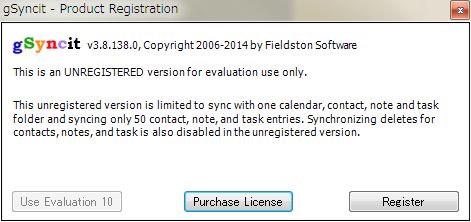
Outlookが起動してない状態で同期を実行すると(or単にOutlookを起動するだけも)、その度にこの手続きが必要になりかなり鬱陶しいが、Outlookが常に起動している状態なら、何度Syncを実行してもWaitダイアログは現れなかった。
同期実行ダイアログに表示される予定数が異様に少ないのが気になるが(カレンダー選択項目で予定が選べなかったせい?)、何度か予定を追加・削除→Syncを実行してみたところ一応正常に同期はされてる感じである。
しばらくこのGoogleCalendarSync試用版を使い様子を見てみることにしよう。(^^)/
【2015/3/7 追記】
<OutlookとGoogleカレンダーの有料同期ソフトの比較>
●gSyncit:機能豊富、$19.99(約2400円)
●エボコラボレーター:豊富な機能、3580円(特別クーポン入手で2980円?)
●gCalendarSync:Googleカレンダーとのシンプルな同期、945円
そして携帯をスマホに変更した4年前から、スケジュール管理はOutlookとGoogleカレンダーの連携という形に変わる。具体的には、会社はPCでOutlook、自宅はPCでGoogleカレンダー、そして外出先はスマホでGoogleカレンダー(ジョルテ)というスタイルになった。
だが、これらはスケジュールが共有化されてなければ意味がなく、それを実現してくれていたのが、OutlookとGoogleカレンダーを自動的に同期してくれるGoogle Calendar Syncであった。
だが突然、GoogleCalendarSyncに関する重要なお知らせと称するメールが届いた。
「2年ほど前、Google Calendar Sync のサポート終了についてお知らせしました。2014 年8月1日以降、このアプリによるGoogleカレンダーとMicrosoftOutlookカレンダーの同期は行われません。」
最近会社のPCがWindows7&Outlook2010に変わり、試行錯誤の末(Outlook2010に対応した昔のバージョン0.9.3.6をどうにか探し出してインストール)、ようやくGoogle Calendar Syncがうまく働くようになったばっかりなのに...(T-T)
「でも、もしかしたら単なる脅しじゃない?」という甘い期待も持っていたのだが...
現実は厳しく、8月1日以降通信エラーで同期できず!
ならしょうがない、Google Calendar Syncに変わる方法を探そう!
とネットを調べたところ、Google Apps for BusinessやgSyncitが使えそうな感じ。
ただ有料で、Google Apps for Businessは500円/年、gSyncitは$19.99(約2000円)/ライセンスもかかる。けど幸いにも、gSyncitの評価版(手動で同期可能)が無料(無期限)で使えるということでさっそく試してみることにした。
gSyncitの使い方についてはこちらを参照
~gSyncitインストール後の設定~
基本的にはスケジュールの同期だけで十分なため、「使い方」を参考に、Outlook予定表とGoogleカレンダーの同期設定を行ったが...
Veryfy Accountでsuccessにはなるものの、カレンダーの選択項目が「使い方」と違う。
予定表という項目がないので、とりあえずメールアドレス(xxxx@gmail.com)を選択。
最低限の設定のみ行い、面倒だったのでオプションは一切変更せず。
~GoogleとOUTLOOKの同期実行~
・タスクバーのgSyncitアイコンを右クリック→Syncを実行
すると、評価版特有の15sec程度待たせるダイアログが現れた後、同期実行ボタンを押すことでOutlookが起動し、同期が実行される。
Outlookが起動してない状態で同期を実行すると(or単にOutlookを起動するだけも)、その度にこの手続きが必要になりかなり鬱陶しいが、Outlookが常に起動している状態なら、何度Syncを実行してもWaitダイアログは現れなかった。
同期実行ダイアログに表示される予定数が異様に少ないのが気になるが(カレンダー選択項目で予定が選べなかったせい?)、何度か予定を追加・削除→Syncを実行してみたところ一応正常に同期はされてる感じである。
しばらくこのGoogleCalendarSync試用版を使い様子を見てみることにしよう。(^^)/
【2015/3/7 追記】
<OutlookとGoogleカレンダーの有料同期ソフトの比較>
●gSyncit:機能豊富、$19.99(約2400円)
●エボコラボレーター:豊富な機能、3580円(特別クーポン入手で2980円?)
●gCalendarSync:Googleカレンダーとのシンプルな同期、945円
 :2014:03/21/07:24 ++ パラパラアニメが簡単で作れる「ANIME STUDIO」が驚愕の97%引き(480円)!
:2014:03/21/07:24 ++ パラパラアニメが簡単で作れる「ANIME STUDIO」が驚愕の97%引き(480円)!
~「ANIME STUDIO(アニメスタジオ)」の購入~
進研ゼミ「チャレンジ」のDMに載っていた努力賞の「パラパラアニメクリエーター」。
詳しい仕様は分からないが、どうやらアニメが簡単に作れるものらしく、我が家の次男坊がいたく気に入ってしまった様子。
がっ、いくら「パラパラアニメクリエーター」でググっても全く引っ掛からない。
広告をよく見ると、その玩具のイメージ図にはベネッセと書かれており、一般発売されてないオリジナルの玩具っぽい。
けどその代わり、同じ機能を持ち、安くて楽しそうな別のおもちゃが見つかった!
平面や立体物を動かして撮影し簡単にコマ撮りアニメが作れる「ANIME STUDIO」
値段はなんと97%引きの480円!(元値は15750円、送料を含めると980円)

「こんなに安いんだったら失敗してもいいや」と早速購入♪
電池を入れて音声&画像ケーブルをTVに繋げれば準備完了。
パラパラアニメの作り方は超簡単。被写体をカメラの下に置き、少しずつ動かしながらボタンを押して撮影するだけ。再生ボタンを押せば撮影した画像が連続再生され、パラパラアニメをTVで鑑賞できる。
残念なのは音が入れられないこと。
「効果音もつけられます」という説明を見て、アニメに自由に音が入れられると思い込んでしまったのだが、実際には数種類の効果音のボタンがあり、アニメの再生に合わせて自由にボタンを押して効果音を鳴らして楽むというだけのもの。
また「SDカード対応で長時間のアニメも作成可能」とあったので、これもてっきり数種類のアニメをSDに作成して保存。保存した複数のアニメから1つを選択して編集や再生ができると思っていたのだが、これも勘違い。保存したすべての画像を連続再生するだけのものなので、当然制作できるアニメは1つだけ。
しかし、この2つの欠点もパソコンを使えば解決する。
①専用サイトから動画変換ソフト「アニメスタジオ」をダウンロードする。
②「アニメスタジオ」でSDカードに保存された画像(JPG形式)を読み取り、
動画(WMV形式)に変換する。
③好きなBGMを準備し、音声編集ソフト「Audacity」で編集。WMA形式で書き出す。
④メディアファイル編集ソフト「Movie Operator」で動画と音声を合成する。
これで、お気に入りのBGMの入ったコマ撮りアニメが完成!
カメラの分解能が640x480なので画質はそれ程良くないが、アニメを作って楽しむには十分なレベルである。またANIME STUDIOとTVを接続して写した画像に比べ、実際に撮影された画像の方がずっと鮮明なので、そういう意味でもPCで動画編集し鑑賞する方がいい。
~ブログへの動画の貼り付け~
今までは、次の動画共有サイトを利用し、自分のブログに動画を載せていた。
・FLVメーカー
・FlipClip(フリップクリップ)
ところが、これらのサイトが次々と閉鎖。
YouTubeにアップした動画を載せるのは簡単だが、今回の動画はとなりのトトロのBGMを用いているため、著作権保護により音声がカットされ、音声なしの動画となってしまった。
[ブログへの動画の貼り付け方法<YouTube編>]
①YouTubeの動画サイトに行く
②共有→埋め込み
③埋め込みコードコピー→自分のブログ記事に貼り付ける
[ブログへの動画の貼り付け方法<ふらだんす編>]
色々探し、無料で使える貼り付け型Flash動画プレイヤー「ふらだんす」を発見。
これを使った、ブログへの動画の貼り付け方法は次の通り。
①動画編集ソフト「XMedia Recode」で動画をMP4形式に変換する
※ふらだんすの対応形式が.flv、.mp4、.f4vの3種類のため
■元動画
<容量/時間> 2.58M / 40sec
<Video/Audio> 922Kbps,640*480,5fps,WMV1 / 198Kbps,44.1KHz,16Bit,2Ch,WMA
■ブログ制約:ファイル最大サイズ=2MB
■変換条件
<形式> ビデオコーデック:MPEG-4 AVC/H.264,音声コーデック:AAC
※MPEG-4だと、ブログで再生した際に画像が現れない
<ビデオ> フレームレート=オリジナルを保持,固定ビットレート=350
<音声トラック> サンプルレート=48000,平均ビットレート=32,チャンネル=Mono
<クロップ> 解像度=440*328
<変換後動画容量> 1.91MB
②ふらんだんすのfladance.swfと変換後ファイルをアップロードする
③貼り付けコードジェネレーターでコードを生成する
④コードをコピーし、ブログに貼り付ける
僅か480円でパラパラアニメが簡単に作れ、子供から大人まで楽しめる玩具。
超おすすめですよ~♪ (^^)/
進研ゼミ「チャレンジ」のDMに載っていた努力賞の「パラパラアニメクリエーター」。
詳しい仕様は分からないが、どうやらアニメが簡単に作れるものらしく、我が家の次男坊がいたく気に入ってしまった様子。
がっ、いくら「パラパラアニメクリエーター」でググっても全く引っ掛からない。
広告をよく見ると、その玩具のイメージ図にはベネッセと書かれており、一般発売されてないオリジナルの玩具っぽい。
けどその代わり、同じ機能を持ち、安くて楽しそうな別のおもちゃが見つかった!
平面や立体物を動かして撮影し簡単にコマ撮りアニメが作れる「ANIME STUDIO」
値段はなんと97%引きの480円!(元値は15750円、送料を含めると980円)
「こんなに安いんだったら失敗してもいいや」と早速購入♪
電池を入れて音声&画像ケーブルをTVに繋げれば準備完了。
パラパラアニメの作り方は超簡単。被写体をカメラの下に置き、少しずつ動かしながらボタンを押して撮影するだけ。再生ボタンを押せば撮影した画像が連続再生され、パラパラアニメをTVで鑑賞できる。
残念なのは音が入れられないこと。
「効果音もつけられます」という説明を見て、アニメに自由に音が入れられると思い込んでしまったのだが、実際には数種類の効果音のボタンがあり、アニメの再生に合わせて自由にボタンを押して効果音を鳴らして楽むというだけのもの。
また「SDカード対応で長時間のアニメも作成可能」とあったので、これもてっきり数種類のアニメをSDに作成して保存。保存した複数のアニメから1つを選択して編集や再生ができると思っていたのだが、これも勘違い。保存したすべての画像を連続再生するだけのものなので、当然制作できるアニメは1つだけ。
しかし、この2つの欠点もパソコンを使えば解決する。
①専用サイトから動画変換ソフト「アニメスタジオ」をダウンロードする。
②「アニメスタジオ」でSDカードに保存された画像(JPG形式)を読み取り、
動画(WMV形式)に変換する。
③好きなBGMを準備し、音声編集ソフト「Audacity」で編集。WMA形式で書き出す。
④メディアファイル編集ソフト「Movie Operator」で動画と音声を合成する。
これで、お気に入りのBGMの入ったコマ撮りアニメが完成!
カメラの分解能が640x480なので画質はそれ程良くないが、アニメを作って楽しむには十分なレベルである。またANIME STUDIOとTVを接続して写した画像に比べ、実際に撮影された画像の方がずっと鮮明なので、そういう意味でもPCで動画編集し鑑賞する方がいい。
~ブログへの動画の貼り付け~
今までは、次の動画共有サイトを利用し、自分のブログに動画を載せていた。
・FLVメーカー
・FlipClip(フリップクリップ)
ところが、これらのサイトが次々と閉鎖。
YouTubeにアップした動画を載せるのは簡単だが、今回の動画はとなりのトトロのBGMを用いているため、著作権保護により音声がカットされ、音声なしの動画となってしまった。
[ブログへの動画の貼り付け方法<YouTube編>]
①YouTubeの動画サイトに行く
②共有→埋め込み
③埋め込みコードコピー→自分のブログ記事に貼り付ける
[ブログへの動画の貼り付け方法<ふらだんす編>]
色々探し、無料で使える貼り付け型Flash動画プレイヤー「ふらだんす」を発見。
これを使った、ブログへの動画の貼り付け方法は次の通り。
①動画編集ソフト「XMedia Recode」で動画をMP4形式に変換する
※ふらだんすの対応形式が.flv、.mp4、.f4vの3種類のため
■元動画
<容量/時間> 2.58M / 40sec
<Video/Audio> 922Kbps,640*480,5fps,WMV1 / 198Kbps,44.1KHz,16Bit,2Ch,WMA
■ブログ制約:ファイル最大サイズ=2MB
■変換条件
<形式> ビデオコーデック:MPEG-4 AVC/H.264,音声コーデック:AAC
※MPEG-4だと、ブログで再生した際に画像が現れない
<ビデオ> フレームレート=オリジナルを保持,固定ビットレート=350
<音声トラック> サンプルレート=48000,平均ビットレート=32,チャンネル=Mono
<クロップ> 解像度=440*328
<変換後動画容量> 1.91MB
②ふらんだんすのfladance.swfと変換後ファイルをアップロードする
③貼り付けコードジェネレーターでコードを生成する
④コードをコピーし、ブログに貼り付ける
僅か480円でパラパラアニメが簡単に作れ、子供から大人まで楽しめる玩具。
超おすすめですよ~♪ (^^)/



 :
: :0
:0

